win10怎么固定ip Win10系统如何设置固定IP地址
更新时间:2024-02-05 08:36:36作者:jiang
在如今普及的Win10操作系统中,许多用户常常需要设定固定的IP地址以满足网络连接的需求,对于一些不太熟悉计算机技术的用户来说,设置固定IP地址可能会显得有些棘手。幸运的是Win10系统提供了简单直观的方法来帮助用户轻松地设置固定IP地址,从而保证网络连接的稳定性和可靠性。接下来我们将详细介绍Win10系统如何设置固定IP地址,以帮助您解决网络连接中可能遇到的问题。

方法/步骤
首先,我们在电脑右下角右击网络图标。点击打开“网络和Internet设置”如图。
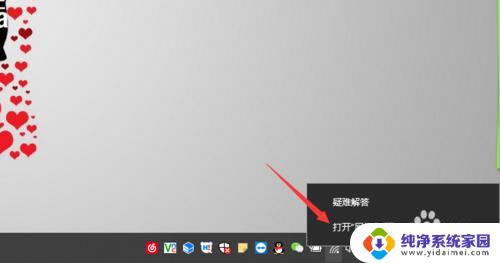
在“网络和Internet设置”窗口中,我们点击更改适配器选项。
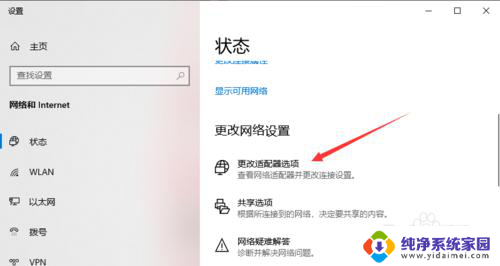
这时就进入到网络连接界面中啦!我们要找对设置的网络,也就是本地网络右击,点击属性。
在这里我们双击InternetIPV4选项,如图。
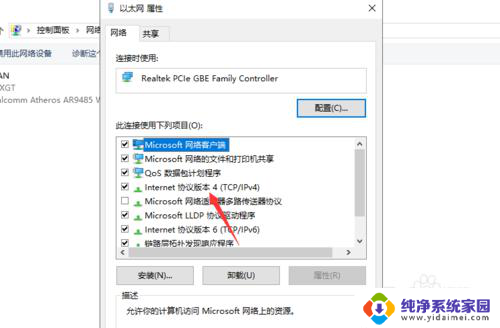
这时我们直接输入一个局域网里的网段,点击确定即可。
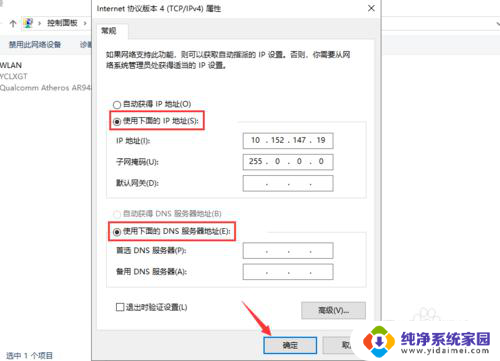
要想确定一个局域网是否连通,我们可以pingIP地址。如图
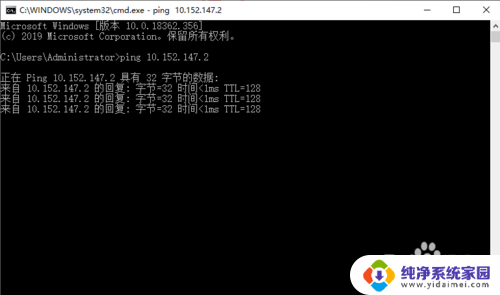
1、打开网络设置IP时,要注意是本地连接。
2、InternetIPV4选项中要注意DNS服务若不设置表示不能连接外网。
3、检测局域网是否连通,可以使用ping命令。
以上就是关于如何固定win10 IP的全部内容,如果有遇到相同情况的用户,可以按照小编的方法来解决。
win10怎么固定ip Win10系统如何设置固定IP地址相关教程
- 固定ip的dns怎么设置 Windows10如何设置固定的内网IP地址和DNS
- win10无法设置固定ip win10固定IP地址的设置教程
- window 固定ip Windows10如何设置固定IP地址
- windows10 固定ip Windows10如何设置固定IP地址
- windows10固定ip地址怎么设置 win10设置电脑IP地址为固定IP的方法
- win10自动配置ip地址 win10如何将电脑IP地址设置为固定IP地址
- win10系统ip地址怎么设置 Win10如何手动设置IP地址
- win10电脑改ip地址怎么改 win10系统如何修改电脑IP地址设置
- win10网络ip地址怎么改 win10系统如何修改电脑IP地址设置
- ip地址更改 win10 win10系统如何修改电脑IP地址设置
- 怎么查询电脑的dns地址 Win10如何查看本机的DNS地址
- 电脑怎么更改文件存储位置 win10默认文件存储位置如何更改
- win10恢复保留个人文件是什么文件 Win10重置此电脑会删除其他盘的数据吗
- win10怎么设置两个用户 Win10 如何添加多个本地账户
- 显示器尺寸在哪里看 win10显示器尺寸查看方法
- 打开卸载的软件 如何打开win10程序和功能窗口